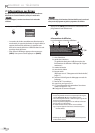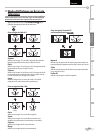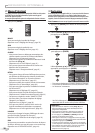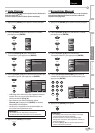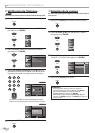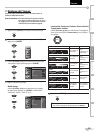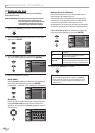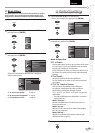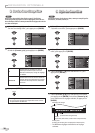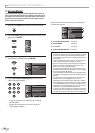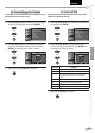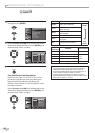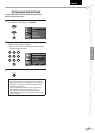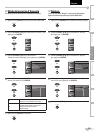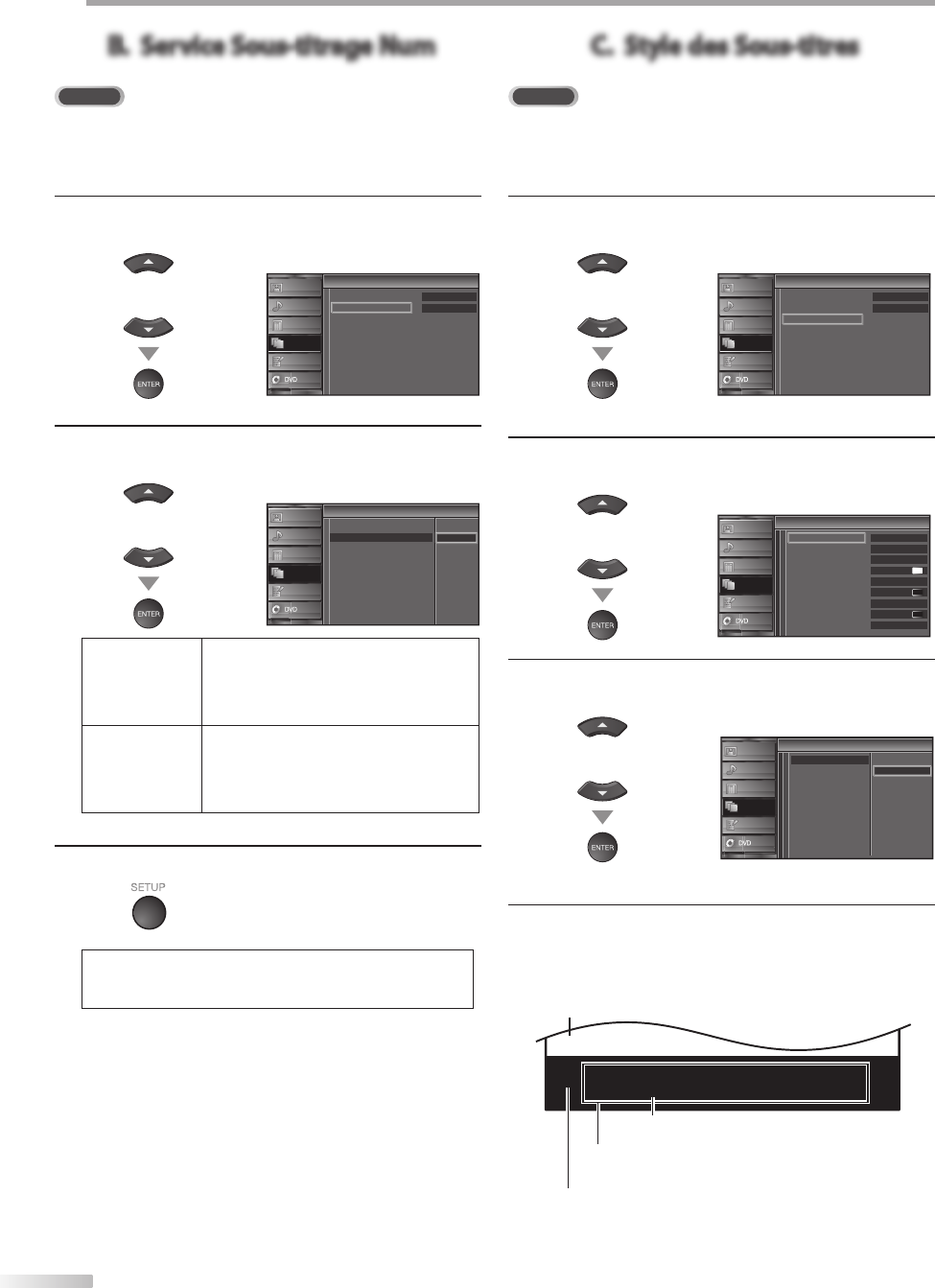
26
FR
C
ONFIGURATION OPTIONNELLE
B. Service Sous-titrage Num
B. Service Sous-titrage Num
DTV
Outre les sous-titres codés de base décrits en page 25, le téléviseur
numérique possède ses propres sous-titres codés appelés service de sous-
titres numériques. Utilisez ce menu pour modi er les réglages du service de
sous-titres numériques.
4
Utilisez [Curseur
K
/
L] pour sélectionner
“Service sous-titrage num”, puis appuyez sur [ENTER].
ou
Sous-titre
Sous-titre
Hf
Hf
Service sous-titrage
Service sous-titrage num
Style des sous-titres
IMAGE
SON
CHAîNE
DÉTAIL
LANGUE
5
Sélectionnez les sous-titres numériques de votre choix
à l’aide du [Curseur
K
/
L], puis appuyez sur [ENTER].
ou
Sous-titre
Sous-titre
Hf
Service 1
Service 2
Service 3
Service 4
Service 5
Service 6
Service sous-titrage
Service sous-titrage num
Style des sous-titres
IMAGE
SON
CHAîNE
DÉTAIL
LANGUE
Hf
Sélectionnez ce paramètre si vous ne
désirez pas les DTVCC (sous-titres de
télévision numérique). Il s’agit du réglage
par défaut.
Service1-6
Sélectionnez un de ces services avant de
changer toute autre option dans le menu
“Sous-Titre”. En temps normal, choisissez
“Service1”.
6
Appuyez sur [SETUP] pour quitter.
Remarque :
• Les “Service sous-titrage num” disponibles varient suivant
les spécifications de diffusion.
C. Style des Sous-titres
C. Style des Sous-titres
DTV
Vous pouvez changer le style des sous-titres, comme par exemple la police
de caractères, la couleur, la taille, etc.
4
Utilisez [Curseur
K
/
L] pour sélectionner
“Style des sous-titres”, puis appuyez sur [ENTER].
ou
Sous-titre
Sous-titre
Hf
Hf
Service sous-titrage
Service sous-titrage num
Style des sous-titres
IMAGE
SON
CHAîNE
DÉTAIL
LANGUE
5
Utilisez [Curseur
K
/
L] pour sélectionner “Param.
utilis”, puis appuyez sur [ENTER].
ou
Style des sous-titres
Style des sous-titres
Hf
Moyenne
Blanc
Plein
Noir
Noir
Aucun
Plein
Param. utilis
Style police
Taille police
Couleur police
Opacité police
Couleur l’arrière-plan
Opacité l’arrière-plan
Couleur bord
Type bord
Police0
IMAGE
SON
CHAîNE
DÉTAIL
LANGUE
6
Utilisez [Curseur
K
/
L] pour sélectionner “Ef”, puis
appuyez sur [ENTER].
ou
Param. utilis
Style police
Taille police
Couleur police
Opacité police
Couleur l’arrière-plan
Opacité l’arrière-plan
Couleur bord
Type bord
Hf
Style des sous-titres
Style des sous-titres
Ef
IMAGE
SON
CHAîNE
DÉTAIL
LANGUE
7
Utilisez [Curseur
K
/
L] pour sélectionner une option,
puis appuyez sur [ENTER]. Puis utilisez [Curseur
K
/
L]
pour sélectionner le réglage souhaité, et appuyez sur
[ENTER].
ABCDEFGHIJKL
ABCDEFGHIJKL
Les différents réglages sont décrits sur la page
suivante.
•
Affichage de l’image
Arrière-plan
(Couleur de l’Arrière-plan et Opacité de l’Arrière-plan)
Bord
(Couleur Bord et Type Bord)
Police
(Style Police, Taille Police, Couleur Police et Opacité Police)